O gráfico Meta x Realizado aponta o que de fato foi cumprido, comparado ao que havia sido estipulado como objetivo para determinada estratégia. Além disso, com esse gráfico é possível ver diferentes cenários e descobrir novas oportunidades baseadas em dados.
Não acompanhar o gráfico Meta x Realizado ao longo do mês pode comprometer os resultados esperados. Por isso é tão importante entender o mecanismo de construção desse Dashboard.
Neste post você vai ver:
Qual a importância de analisar o gráfico Meta x Realizado no Power BI?
O gráfico de Meta x Realizado pode ser utilizado para várias situações diferentes dentro da empresa dependendo da sua necessidade.
- Você pode fazer um comparativo entre as vendas de hoje e de dois anos antes;
- Pode verificar quais vendedores têm batido a meta dentro de cada período do ano;
- Analisar como a variação dos valores unitários dos produtos impactam o atingimento da meta;
- Pode ainda analisar de que forma cada perfil de cliente contribui com o atingimento da meta;
- Entre outras dezenas de análises possíveis.
O mais importante é entender que no gráfico Meta x Realizado é feito um comparativo, para descobrir se determinada ação teve um desempenho bom ou ruim.
No entanto, o Dashboard feito no Power BI não se limita a isso, pois nele é possível ter uma visão completa do negócio e enxergar novas soluções para melhorar ou aprimorar o desempenho da ação realizada.
Assim, o gestor pode tomar decisões baseada na análise de dados e ser mais assertivo. Prova disso, é a pesquisa realizada pela Gartner recentemente, que mostra que, os gestores que tomam decisões baseadas em dados têm pelo menos 20% a mais de lucro comparado a decisões tomadas de modo intuitivo ou tradicional.
Para entender melhor esse contexto vamos dar um exemplo prático – logo mais abaixo – de análise do Dashboard de uma imobiliária.
Explore as possibilidades de criação do gráfico Meta x Realizado
O gráfico Meta x Realizado não é um ‘bicho de sete cabeças’, porém, é preciso ter atenção e análise crítica para entender este contexto.
Você na posição de gestor provavelmente não terá que construir esse Dashboard. No entanto, é importante entender como a construção é feita para que as informações fiquem ainda mais claras.
No Power BI, cada número importante, praticamente “grita na cara” de quem está realizando a análise, por isso, fica muito mais fácil de tomar as decisões. Mas, ainda assim, é necessário entender o contexto para saber pedir ao seu analista qual tipo de Dashboard é necessário apresentar de acordo com a situação.
Vamos ver agora 3 possibilidades, para a visualização do gráfico Meta x Realizado no Power BI, para aproveitarmos ao máximo essa análise de dados.
1. Utilizar KPI personalizado com texto
A primeira possibilidade para criar o nosso Dashboard Meta x Realizado é utilizar um KPI personalizado com texto.
Para isso, é necessário criar uma medida e definir a cor que será mostrada caso a meta seja atingida ou não, conforme a figura abaixo.
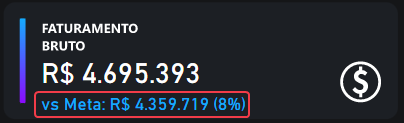
Veja como é fácil ler as informações, pois o atingimento da meta além de ser expresso em números, também será sinalizado com cores.
Esse tipo de gráfico geralmente é utilizado quando o gestor pretende somente saber se a meta foi batida ou não. Agora quando a análise é mais aprofundada é possível fazer outros tipos de Dashboards, conforme veremos agora.
2. Gráfico de linhas e colunas
Dependendo do contexto é mais interessante utilizar o Gráfico de linhas e colunas para fazer o comparativo Metas x Realizado.

Nesse gráfico, as colunas exibem o valor do faturamento e a linha pontilhada indica a meta. Assim, as colunas vermelhas indicam meta não atingida, enquanto as colunas azuis indicam que a meta foi atingida.
Da mesma forma, que o exemplo 1, a meta pode ser visualizada em cores. Mas esse formato, detalhado, é propício para insights, pois conseguimos ter a visão geral de um período X ao período Y.
Com isso, é possível prever ações para aumentar as vendas nos meses em que houve baixa, por exemplo.
3. Slicer Personalizado apontando a meta
Podemos ir mais além do que apresentar a meta em gráficos. Através do Slicer Personalizado, você consegue atualizar as informações com um clique. Assim, é possível verificar quais vendedores bateram a meta em determinado período ou quais produtos tiveram o desempenho esperado em cada mês.

Essa solução ajuda na tomada de decisão e deixa o cenário mais claro ao gestor. Dessa forma, caso sinta a necessidade você pode solicitar ao seu analista que produza um Slicer Mexa x Realizado, para ter uma visão mais ampla de determinado cenário da empresa.
É fundamental que o gestor conheça ao menos essas 3 possibilidades de realização do gráfico Meta x Realizado no Power BI para que possa orientar o time de analistas e solicitar variações na construção dos gráficos.
Assim, fica mais fácil visualizar soluções criativas para os problemas e propor estratégias certeiras para aumentar os resultados da empresa.
Gostou das alternativas mostradas aqui? Caso o seu time não esteja preparado para realizar Dashboards como os mostrados nesse artigo, nós podemos ajudar.
A Power BI Experience, possui um treinamento personalizado para as empresas, em que ajudamos a sua equipe a construir diferentes tipos de Dashboards focados na solução do seu problema.
Para conhecer mais sobre os nossos treinamentos basta clicar no botão abaixo!



